SSD-накопители по большей части заменили архаичные механические жесткие диски, и теперь они легко доступны на рынке. Они бывают самых разных форм, размеров и разъемов, что затрудняет выбор подходящего твердотельного накопителя для вашей материнской платы. Несовместимый SSD может быть слишком быстрым, слишком медленным или просто не работать. Чтобы избежать этого разочарования и сэкономить деньги, давайте углубимся в совместимость твердотельных накопителей M.2 и убедимся, что вы получите идеальный диск для своей сборки.
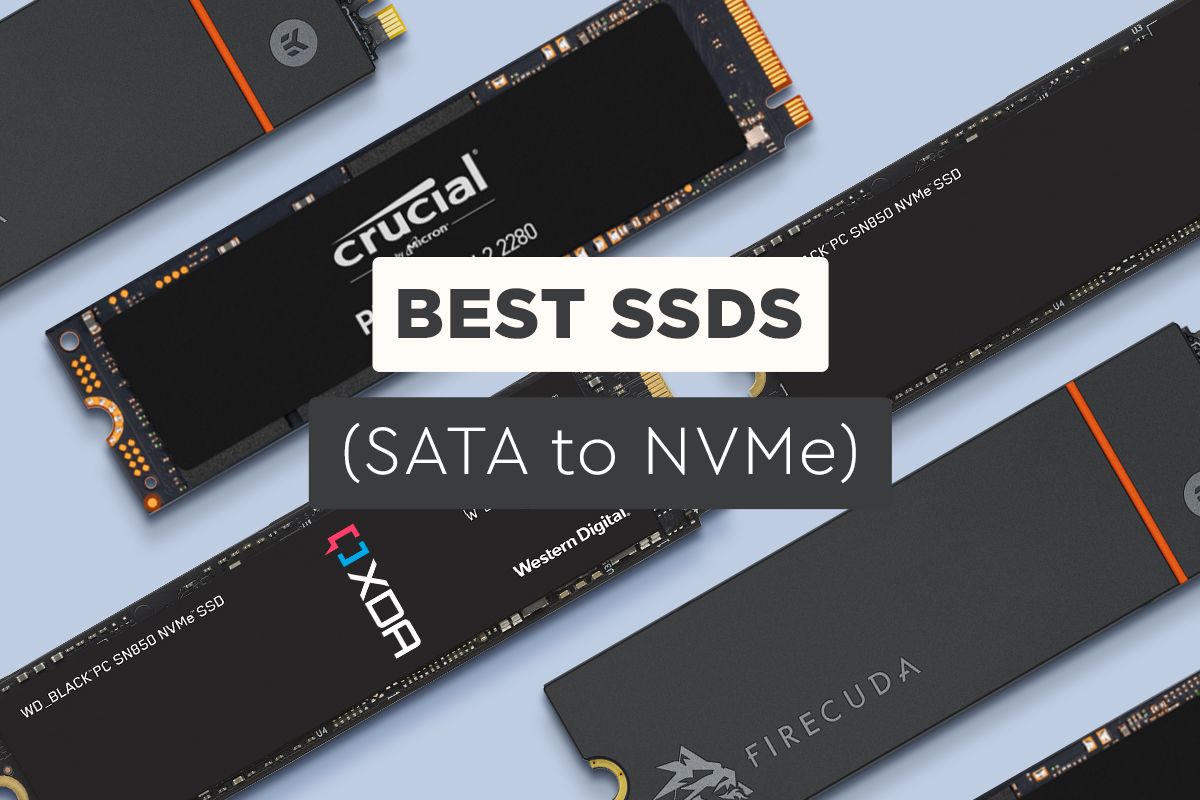
Связанный
Лучшие SSD в 2024 году
От 2,5-дюймовых дисков SATA до более продвинутых дисков M.2 NVMe — это лучшие твердотельные накопители, которые вы можете купить прямо сейчас.
Что такое M.2, SATA, PCIe и NVMe?
Различные интерфейсы и протоколы связи
Сначала давайте проясним весь технический жаргон, с которым вы можете столкнуться. SATA — это старый, более медленный интерфейс, используемый как жесткими дисками, так и твердотельными накопителями. Старые твердотельные накопители размером 2,5 дюйма используют исключительно интерфейс SATA 3, который работает на жалких 6 ГБ/с (600 МБ/с). Интерфейс PCIe намного быстрее, а твердотельные накопители PCIe Gen 5 поддерживают до ошеломляющих 14 000 МБ/с.
M.2 — это слот расширения для различных компонентов, а не только для SSD. Например, существуют карты M.2 Wi-Fi, карты Bluetooth и адаптеры Ethernet. Слоты M.2 могут использовать любой из двух интерфейсов, в зависимости от того, насколько дорогая и новая ваша материнская плата. Слоты SATA M.2 дешевле и медленнее, чем слоты PCIe M.2, но оба интерфейса поддерживают SSD. Слоты PCIe M.2 используют NVMe, который представляет собой протокол связи, использующий увеличенную пропускную способность для поддержки более быстрых SSD NVMe, чего нет в слотах SATA M.2.
Какой бы интерфейс вы ни выбрали, для работы SSD он должен соответствовать M.2. Если ваш ПК не поддерживает двухрежимный режим, SATA M.2 SSD будет работать только в SATA M.2, а NVME SSD будет работать только в PCIe M.2.
Формы разъемов M.2
Понимание ключей B и M
Твердотельные накопители M.2 имеют углубления в определенных местах на концах металлических контактов. Аналогично, слоты M.2 также имеют соответствующие выступы в определенных положениях. Эти углубления и выступы называются клавишами. У этих клавиш есть два положения: B и M. Если смотреть на слот M.2 спереди с видимыми штырями, то слот со спецификацией B-ключа будет иметь выступ с левой стороны, а слот со спецификацией B-ключа будет иметь выступ с левой стороны, а слот со спецификацией B-ключа будет иметь выступ с левой стороны. Спецификация M-ключа будет иметь выступ на правой стороне слота.
Слоты M.2 со спецификацией B-key являются исключительно SATA M.2, тогда как слоты со спецификацией M-key могут быть либо исключительно PCIe M.2, либо могут поддерживать SATA, если он двухрежимный. Подобно слотам, твердотельные накопители SATA M.2 имеют ключи как в позициях M, так и в позициях B, поэтому они могут вставляться в слоты SATA M.2 и PCIe M.2, даже если они могут не работать в последнем. Твердотельные накопители NVMe имеют ключи только в позиции M, что означает, что они могут вставляться в слот PCIe M.2, поскольку слот имеет соответствующий выступ в позиции M. Но твердотельные накопители NVMe не могут вставляться в слот SATA M.2 из-за выступа в слоте в позиции B, для которого в твердотельном накопителе NMVe нет углубления.
Поскольку NVMe SSD никогда не будет работать в слоте SATA M.2, если SSD не вставляется в слот M.2, это хороший показатель того, что ваш M.2 SSD использует более новый интерфейс, несовместимый со старым интерфейсом вашей материнской платы. Даже если вы перевернете SSD вверх дном, он не встанет, поскольку клавиши B и M не являются контралатеральными.
Разбивка всех размеров M.2 SSD
Различные размеры твердотельного накопителя M.2
После того, как вы выбрали SSD с правильной формой разъема, вам нужно убедиться, что длина SSD достаточна для места в вашем ПК. Большинство материнских плат для настольных ПК, за исключением некоторых материнских плат mini-ITX, имеют достаточно места даже для самого длинного M.2 SSD. В частности, пользователи ноутбуков должны убедиться, что они выбирают SSD, который легко помещается в слот M.2 их ноутбука. Вот таблица всех размеров M.2 SSD, которые обычно используются:
| Размер М.2 | Длина (мм) |
| 22110 | 110 |
| 2280 | 80 |
| 2260 | 60 |
| 2242 | 42 |
| 2230 | 30 |
Если эти размеры вас смущают, есть простое практическое правило, позволяющее запомнить эти названия и длины. Первые две цифры размера обозначают ширину SSD, которая составляет 22 мм и одинакова для всех размеров. Последние две или три цифры обозначают длину. Итак, твердотельный накопитель 2280 M.2 имеет ширину 22 мм и длину 80 мм.
Поскольку более длинный твердотельный накопитель M.2 имеет больше физического пространства, твердотельные накопители размеров 2260, 2280 и 22110 могут достичь более высокой максимальной емкости хранилища. Меньшие размеры часто требуют некоторых ограничений из-за физических ограничений, что может означать меньший размер кэша или его отсутствие, а также меньшую максимальную емкость хранилища. Они также дороже, чем более длинные SSD, поэтому всегда старайтесь выбирать SSD самого большого размера, который может поддерживать ваша материнская плата.
Как проверить совместимость M.2 SSD
Используя характеристики материнской платы
Довольно легко проверить, какой интерфейс M.2 поддерживает ваша материнская плата и максимальную длину SSD, который может в нее поместиться.
- Если вы не знаете точное название материнской платы вашего ПК, просто зайдите на сайт Начинать меню и найдите Dxdiag.
- Откройте приложение.
- На вкладке «Система» вы можете найти название вашей материнской платы рядом с надписью «Система». Системная модель.
- Откройте браузер и найдите свою материнскую плату по ее точному названию. В качестве примера я буду искать свою материнскую плату, которая является Гигабайт B450 S2h.
- Нажмите на ссылку, которая перенаправит вас на сайт производителя вашей материнской платы. Это будет либо первый, либо второй результат, который появится.
- Найдите Характеристики раздел на сайте производителя материнской платы и нажмите на него.
- Здесь вы найдете точные характеристики слота M.2 на материнской плате, от его интерфейса и поддержки двухрежимного режима до максимальной длины твердотельного накопителя M.2, в которую он может поместиться. Моя материнская плата поддерживает твердотельный накопитель NVMe, поскольку он имеет M-ключ и использует интерфейс PCIe. Он поддерживает твердотельные накопители длиной 42, 60 и 80 мм, а также может работать с твердотельными накопителями SATA M.2.
Спецификация вашей материнской платы расскажет вам все, что вам нужно знать о слоте M.2 вашей материнской платы. При покупке твердотельного накопителя M.2 обязательно сравните его характеристики с характеристиками материнской платы, чтобы выбрать правильный твердотельный накопитель для вашего ПК.
Не покупайте неправильный SSD для вашего ПК
На рынке нет недостатка в SSD, и вы обязательно найдете что-то по своему вкусу. Однако важно выбрать правильный диск M.2 для вашей материнской платы. Поиск совместимого SSD может показаться титанической задачей, но это не сложно. Небольшое исследование имеет большое значение для обеспечения бесперебойной работы новых деталей. Обновление до SSD — один из лучших способов повысить производительность вашего ПК. Сейчас самое время избавиться от старого жесткого диска и воспользоваться скоростью и эффективностью SSD.

Связанный
5 причин, по которым SSD — это лучшее обновление ПК, которое вы когда-либо делали
Если на вашем ПК все еще установлен жесткий диск, самое время перейти на SSD.





